Создание и использование индексов
Индекс это средство обеспечения быстрого доступа к данным в таблице на основе значений одного или нескольких столбцов. Он состоит из упорядоченного списка значений и ссылок на записи, в которых хранятся эти значения. Индексы бывают простые и составные. Простые индексы созданы по одному столбцу, составные – по нескольким столбцам. Недостатком использования индексов является то, что требуется обновлять индекс при любом изменении значений в столбце. Индексы нельзя создать для полей: МЕМО, Гиперссылка, объект OLE. Задание индексов для таблицы происходит в диалоговом окне Индексы, открывающееся нажатием кнопки Индексы  (Рис.5.8, Рис.5.9)
(Рис.5.8, Рис.5.9)
Внизу диалогового окна расположены: ключевое поле определяющее, является ли индексированное поле ключевым; уникальный индекс задающее уникальность значений в этом поле; пропуск пустых полей включающее в индекс записи с пустым значением.
Создание списков подстановки
Списки подстановки предназначены для облегчения ввода информации путем выбора нужного значения из представленного набора. Для создания списка подстановки в режиме Конструктора, надо для поля, в которое будут подставляться данные, в столбце Тип данных выбрать Мастер подстановок. В первом диалоговом окне необходимо указать тип: 1) значения из существующей таблицы или отчета; 2) список постоянных значений. При выборе второго типа надо в строках появившегося столбца следующего диалогового окна ввести элементы списка. При выборе первого типа следует далее выбрать таблицу/запрос значения поля (полей) которых будут служить списком подстановки. Списки подстановок можно также определить, заполнив соответствующие поля вкладки Подстановка области Свойства поля.
|
|
|
Кнопка  панели инструментов переключает режимы отображения.
панели инструментов переключает режимы отображения.
Упражнение 7. Создание структуры таблицы Артикул заказа.
1. Перейти в режим Конструктора для создания структуры таблицы.
2. Определить имена и свойства полей согласно табл. 5.4.
Таблица 5.4
| Имя поля | Тип данных | Свойства поля |
| Код_заказа | Числовой | Размер пол – длинное целое; Обязательное поле – да; Индексированное поле–да (допускаются совпадения); |
| Код_товара | Числовой | |
| Количество | Числовой | Размер поля – длинное целое; Условие на значение – >0; Сообщение об ошибке – «Количество не может быть отрицательным!»; Обязательное поле – нет; Индексированное поле – нет. |
3. Ключ будет составной: Код_заказа, Код_товара.
4. Сохранить таблицу под именем Артикул_доставки.
5. Нажать кнопку Индексы  панели инструментов Конструктор таблиц и заполнить поля диалогового окна Индексы (Рис.5.8).
панели инструментов Конструктор таблиц и заполнить поля диалогового окна Индексы (Рис.5.8).
|
|
|

Рис.5.8. Задание индекса для табл. 5.4
6. Поле Код_товара будет заполняться при помощи подстановки значений полей Код_товара, Наименование_товара таблицы Товар. Для этого следует выделить поле Код_товара и в столбце Тип данных выбрать Мастер подстановок. В первом диалоговом окне мастера указать, что будут использованы значения из таблицы или запроса. Далее из представленного списка выбрать таблицу Товар. В следующем диалоговом окне выбрать поля Код_товара, Наименование_товара. Далее необходимо установить галочку – скрыть ключевой столбец и нажать Готово.
7. Сохранить и закрыть таблицу.
Упражнение 8. Создание структуры таблицы Заказ.
1. Перейти в режим Конструктора для создания структуры таблицы.
2. Определить имена и свойства полей согласно табл. 5.5.
Таблица 5.5
| Название поля | Тип данных | Свойства поля | ||
| Код_заказа | Числовой | Размер поля – длинное целое; Условие на значение ->0; Сообщение об ошибке – «Код заказа неверен!»; Обязательное поле – да. | ||
| Код_заказчика | Числовой | Размер поля – длинное целое; Обязательное поле – да; Индексированное поле – да (допускаются совпадения); | ||
| Дата_выписки | Дата/время | Формат поля – краткий формат даты; Обязательное поле–нет; Индексированное поле– нет
| ||
| Дата_исполнения | Дата/время | |||
| Код_доставки | Числовой | Размер поля – длинное целое; Обязательное поле – да; Индексированное поле – да (допускаются совпадения); | ||
| Оплата | Текстовый | Размер поля – 100 символов; Обязательное поле – нет; Индексированное поле – нет |
3. Задать в качестве ключевого поле Код_заказа.
4. Сохранить таблицу под именем Заказ.
5. Выбрать поле Оплата и в качестве Типа данных указать Мастер подстановок. В первом диалоговом окне указать, что будет введен фиксированный набор значений. В следующем окне заполнить столбец двумя значениями Да и Нет.
6. Выбрать поле Код_заказчика и с помощью Мастера подстановок выбрать для подстановки поля Код_заказчика, Фамилия, Имя, Отчество таблицы Заказчик.
7. Нажать кнопку Индексы  панели инструментов Конструктор таблиц и заполнить поля диалогового окна Индексы (Рис.5.9).
панели инструментов Конструктор таблиц и заполнить поля диалогового окна Индексы (Рис.5.9).

Рис.5.9 Задание индекса для табл. 5.5
8. Выбрать поле Код_доставки и с помощью Мастера подстановок выбрать для подстановки поля Код_доставки, Адрес, Телефон таблицы Доставка. Ключевое поле не скрывать.
9. Сохранить и закрыть таблицу Заказ.
10. Открыть таблицу Артикул заказа в режиме Конструктора. Для поля Код_заказа с помощью мастера подстановок создать список подстановки из полей Код_заказа, Код_заказчика таблицы Заказ.
|
|
|
Схема данных
Схема базы данных – набор схем отношений (заголовков столбцов таблиц), взаимосвязанных друг с другом. Отношение (таблица) – совокупность объектов реального мира, которые характеризуются общими свойствами и характеристиками (поля таблицы). Связь между таблицами строится автоматически, если таблицы имеют одинаковые названия связанных полей и согласованные типы данных (хотя бы одно поле должно быть ключевым). Первичный ключ – атрибут (атрибуты), который единственным образом определяет значение кортежа (значение строки таблицы). Внешний ключ – атрибут таблицы, значения которого соответствуют значениям первичного ключа в другой связанной таблице.
Чтобы вызвать окно схемы данных надо выполнить одно из действий: 1) воспользоваться командой Сервис ®Схема данных; 2) нажать кнопку  панели инструментов База данных.
панели инструментов База данных.
В этом окне можно: 1) связывать таблицы в схему данных с учетом требований целостности данных; 2) определить поля подстановки для удобства работы с данными.
Целостность данных означает, что данные, введенные в поле таблицы, где поле не первичный ключ, должны соответствовать данным, где поле случит первичным ключом.
Связь – устанавливает взаимозависимость между совпадающими значениями в ключевых полях. Существует три вида связи:
Один-к-одному – запись в одной таблице может иметь не более одной связанной записи в другой таблице.
Один-ко-многим – записи главной таблицы может соответствовать несколько записей подчиненной таблицы, а каждой записи подчиненной таблицы может соответствовать лишь одна запись главной таблицы. В главной таблице обязательно должен быть задан первичный ключ, в подчиненной – внешний.
Многие-ко-многим – одной записи в первой таблице может соответствовать несколько записей второй таблицы, и наоборот.
Для создания связи следует добавить все таблицы входящие в БД командой Связи®Добавить таблицу (кнопка  панели инструментов Связь). Скрыть таблицу можно командой Связи®Скрыть таблицу (Рис.5.10).
панели инструментов Связь). Скрыть таблицу можно командой Связи®Скрыть таблицу (Рис.5.10).
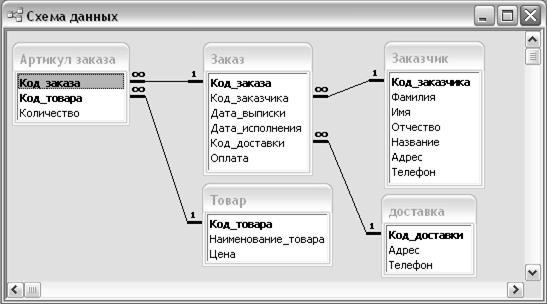
Рис.5.10. Окно Схема данных
Связь между таблицами можно создать двумя способами. Первый способ – графический, для этого следует выбрать в главной таблице поле для связи и перетащить его на поле подчиненной таблицы, с которым устанавливается связь. Второй способ – выбрать команду Связи®Изменить. Эта команда активна, когда открыто окно Схема данных.
В диалоговом окне Изменение связей выбрать из списков названия связанных таблиц и полей (рис 5.11). Каскадное обновление связанных полей указывает, что любые изменения в поле главной таблицы будут и в подчиненной. Каскадное удаление связанных полей означает, что при удалении записи с определенным значением из главной таблицы автоматически удалятся записи с этим значением из подчиненной таблицы.

Рис.5.11. Задание параметров связи в диалоговом окне Изменение связей
Упражнение 9. Создание схемы данных.
1. Вызвать окно схемы данных командой Сервис ®Схема данных. Для версии 2007 и выше на вкладке Работа с базами данных в поле Показать или скрыть выбирается кнопка  .
.
2. Выполнить команду Связи®Добавить таблицу, в появившемся окне поочередно выделить каждую созданную таблицу и нажать кнопку Добавить. После чего щелкнуть по кнопке Закрыть. Для версии 2007 и выше на вкладке Конструктор в поле Связи выбирается кнопка  .
.
3. Перетянуть поле Код_заказчика таблицы Заказчик на поле Код_заказчика таблицы Заказ. В открывшемся диалоговом окне Изменение связей установить флажки: обеспечение целостности связей, каскадное обновление связанных полей, каскадное удаление связанных записей.
4. Аналогично установить связи: 1) между полем Код_доставки таблицы Доставка и полем Код_доставки таблицы Заказ; 2) между полем Код_заказа таблицы Заказ и полем Код_заказа таблицы Артикул_заказа; 3) между полем Код_товара таблицы Товар и полем Код_товара таблицы Артикул_заказа.
5. Закрыть окно Схемы данных, сохранив все изменения.
Дата добавления: 2020-01-07; просмотров: 147; Мы поможем в написании вашей работы! |

Мы поможем в написании ваших работ!
